Als u een Mac-computer gebruikt, weet u dat Pages -bestanden tekstverwerkingsdocumenten zijn die zijn gemaakt door Apple's "Pages"-toepassing. Het Windows-besturingssysteem geeft de extensie .pages weer, maar bevat geen toepassingen die dergelijke bestanden kunnen openen. Daarom kan het Pages document niet worden gelezen op de Windows-pc.
Als u een Windows-gebruiker bent en Microsoft Word probeert te gebruiken om een Pages -document in Windows te openen, zult u snel merken dat Microsoft Word het Pages -bestand niet kan herkennen. Hoe open je in deze situatie het ". Pages" bestand? Vervolgens leren we u hoe u het ".Page"-bestand opent op computers met verschillende systemen.
Inhoud
Sectie 1 - Wat is een "Pages"-bestand
Sectie 2 - Hoe Pages -bestand op Windows te openen 1. Gebruik iCloud 2. Wijzig de extensie van het . Pages bestand 3. Gebruik converters
Sectie 3 - Pages -bestand openen op Mac met Pages -toepassing
Sectie 1 - Wat is een "Pages"-bestand
Pages -bestanden zijn tekstverwerkingsdocumenten die zijn gemaakt door Apple's "Pages"-toepassing die deel uitmaakt van Apple's iWork-kantoorsuite, een reeks toepassingen die op macOS met Page-indeling draaien. Het is eenvoudiger dan Word om documenten te maken en te bewerken.
De Pages -bestandsextensie wordt voornamelijk geassocieerd met Apple Pages, Apple's eigen tekstverwerker en paginalay-outprogramma. Pages -bestanden kunnen tekst, grafieken, afbeeldingen, tabellen, enz. bevatten. De populariteitsclassificatie voor Pages -bestanden is laag, wat betekent dat deze bestanden gewoonlijk niet worden gevonden op het apparaat van een gewone gebruiker. Paginabestanden zijn vergelijkbaar met Word-bestanden. Het zijn documenten in "Microsoft Word"-stijl met tekst, opmaak en afbeeldingen. Als u een Windows-gebruiker bent, kunt u het Pages -bestand daarom niet rechtstreeks openen. U kunt ons artikel lezen en meer leren over het openen van ". Pages" -bestanden.
Sectie 2 - Hoe Pages -bestand op Windows te openen
Mogelijk ontvangt u een bericht via e-mail en als u geen Mac-gebruiker bent, weet u misschien niet hoe u het moet openen en bekijken. In dit gedeelte wordt uitgelegd hoe u ". Pages" -documenten opent zonder de toepassing Pages . Met de methoden die we hieronder bieden, kunt u eenvoudig een bestand openen, ongeacht welk Windows-systeem u gebruikt.
iCloud gebruiken
iCloud is een cloudopslag- en cloudcomputingservice van Apple Inc. Met iCloud kunt u alle foto's, video's, documenten, enz. op uw pc up-to-date houden. Hiermee kunnen gebruikers documenten, foto's en muziek opslaan op externe servers om ze te downloaden naar iOS-, macOS- of Windows-apparaten, gegevens te delen en te verzenden met andere gebruikers en hun Apple-apparaten te beheren in geval van verlies of diefstal.
Stap 1. Open een browser en bezoek iCloud .
Stap 2. Log in op uw Apple ID. Als je er geen hebt, kun je een Apple ID aanmaken. U kunt klikken op " Maak Apple ID aan" om een Apple ID aan te maken.
Stap 3. Klik op het pictogram "Pages".
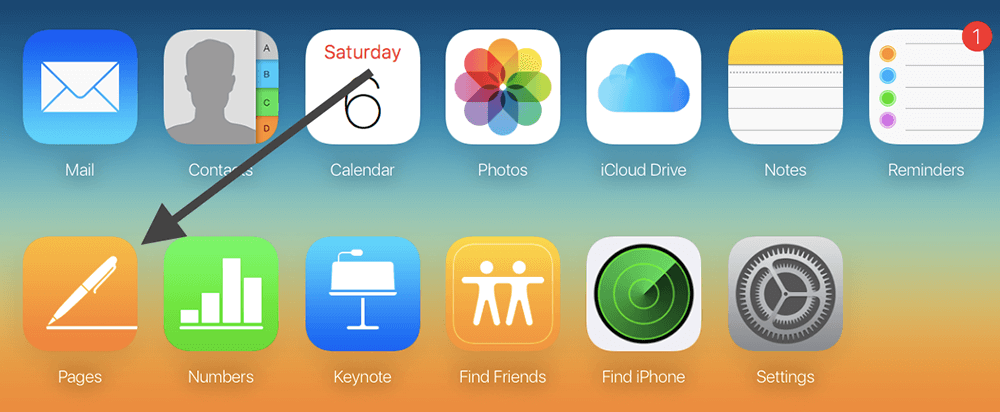
Stap 4. Klik op het pictogram "Instellingen" en klik vervolgens op "Document uploaden". Upload het Pages -bestand op uw computer. Vervolgens kunt u het Pages -bestand rechtstreeks in Windows openen en bewerken.
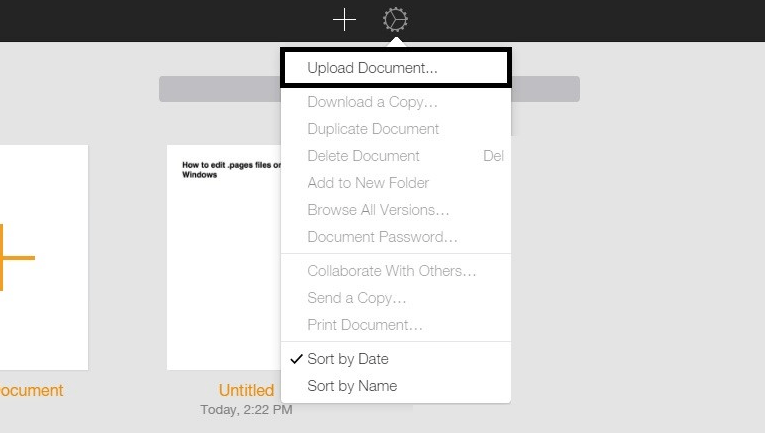
Wijzig de extensie van het . Pages bestand
. Pages bestanden zijn in feite.Zip-bestanden. Het bevat niet alleen de documentinformatie die nodig is voor Pages , maar ook een JPG-bestand en een optioneel PDF-bestand dat kan worden gebruikt om een voorbeeld van het document te bekijken. Daarom kunnen we het .page-bestand openen door de extensie van het .page-bestand te wijzigen.
Stap 1. Zoek het pagina'sbestand op uw computer en klik met de rechtermuisknop op het pagina'sbestand. Dit opent het vervolgkeuzemenu. Klik vervolgens op "Naam wijzigen" om de extensie te wijzigen.
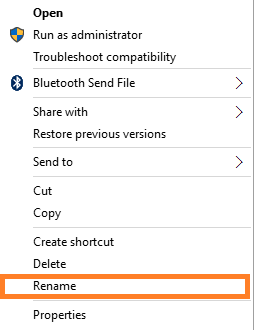
Stap 2. Vervang de .pages-extensie door .zip. Verwijder de extensie ".pages" en vervang deze door de extensie ".zip". Druk vervolgens op de toets "Enter" op het toetsenbord om de wijziging van de extensie op te slaan.
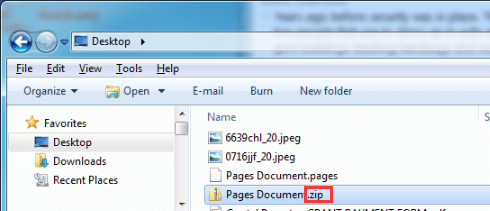
Stap 3. Dubbelklik op de meeste Windows-computers om het zipbestand te openen met WinZip of WinRAR om het bestand te lezen. Zodra u dubbelklikt op het zipbestand om het te openen, ziet u mogelijk een paar verschillende bestanden en mappen erin.
Stap 4. Open de map "QuickLook" en u vindt een bestand met de naam "Preview.pdf". Open het PDF-bestand door PDF-reader op uw computer om het pagina'sbestand te lezen.
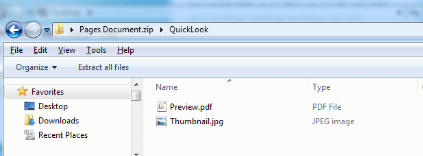
Gebruik converters
Er is ook een andere methode om het paginabestand op Windows te openen en te lezen, dat wil zeggen, het paginabestand te converteren naar een formaat dat door Windows wordt ondersteund. Hier raden we u aan om het paginabestand naar doc/docx te converteren omdat deze twee soorten formaten geschikt zijn voor Microsoft Word. Wanneer het bestand met succes is geconverteerd, kunt u het rechtstreeks openen in Microsoft Word.
Hoe pagina's naar Word converteren? Er zijn veel converters waarmee u het paginabestand naar Word kunt converteren. We zullen er een aantal voor u opsommen, zodat u een geschikte kunt kiezen om te gebruiken.
1. CloudConvert
CloudConvert kan .pages online naar .doc- of .docx-bestanden converteren. Met de geavanceerde conversietechnologie van de CloudConvert zal de kwaliteit van het Word-uitvoerdocument precies hetzelfde zijn alsof het is opgeslagen via de nieuwste iWork-suite van Apple. Ondertussen ondersteunt het vele soorten methoden om het bestand te uploaden.
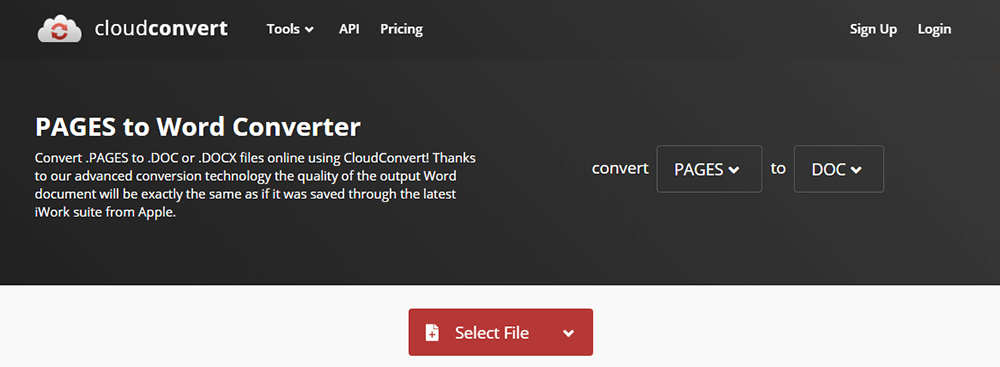
Wat we leuk vinden: Er zijn veel manieren waarop u Pages -bestanden kunt uploaden en de kwaliteit van het Word-uitvoerdocument is goed.
Wat we niet leuk vinden: CloudConvert kan helemaal gratis worden gebruikt tot 25 conversies per dag. Als u meer bestanden moet converteren, moet u ervoor betalen.
2. Zamzar
Zamzar is een online bestandsconversie die sinds 2006 meer dan 510 miljoen bestanden heeft geconverteerd. Met de "Pages to Word Converter" in Zamzar, selecteert u gewoon uw Pages -bestand, kiest u een formaat om naar te converteren en u kunt beginnen. Het ondersteunt 1200+ bestandsformaten, meer dan welke andere converter dan ook.
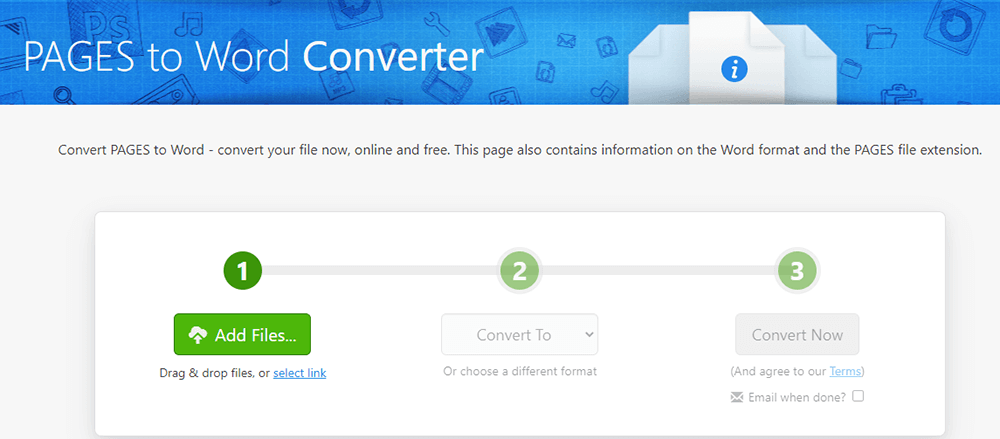
Wat we leuk vinden: het ondersteunt meer dan 1200 bestandsindelingen dan welke andere converter dan ook. Ondertussen ondersteunt het ook batchconversie. Dit brengt ons veel gemak.
Wat we niet leuk vinden: De downloadlink is slechts 24 uur geldig; u moet de conversie opslaan binnen een dag nadat de download gereed is.
3. FreeConvert
FreeConvert is een gratis online tool voor het converteren van bestanden om uw bestanden (afbeelding, video, document en muziek) van het ene formaat naar het andere te converteren. Er is geen software om te downloaden. Al uw bestanden worden veilig geüpload via het HTTPs-protocol. Met FreeConvert kunt u uw bestanden snel en gemakkelijk van pagina's naar Word-formaat converteren.
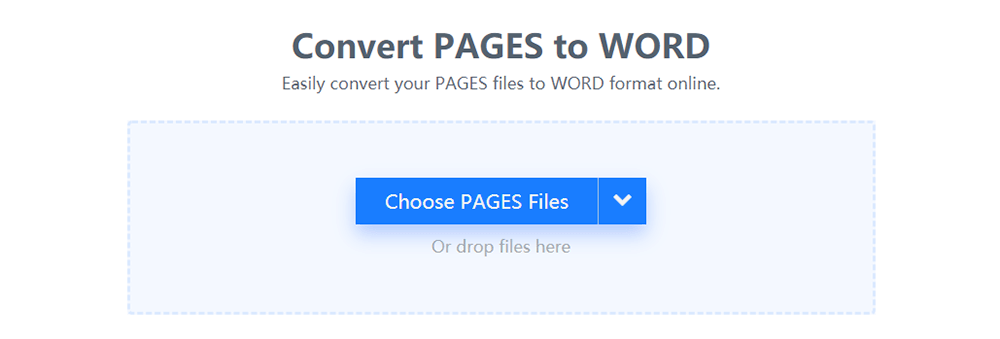
Wat we leuk vinden: het ondersteunt het batchgewijs converteren van PAGES naar WORD-formaat door meerdere PAGES-bestanden te uploaden.
Wat we niet leuk vinden: Bestanden die groter zijn dan 1 GB worden niet ondersteund.
Sectie 3 - Pages -bestand openen op Mac met Pages -toepassing
. Pages -bestanden zijn tekstverwerkingsdocumenten die zijn gemaakt door Apple's "Pages"-toepassing. Daarom kunnen we het pagina'sbestand rechtstreeks via de Pages -toepassing openen.
Stap 1. Open de Pages -applicatie op je Mac. Als u de applicatie niet kunt vinden, kunt u deze gratis downloaden uit de App Store.
Stap 2. Klik op "Bestand" > "Openen" om het paginabestand op uw computer te kiezen. Klik vervolgens op "OK".
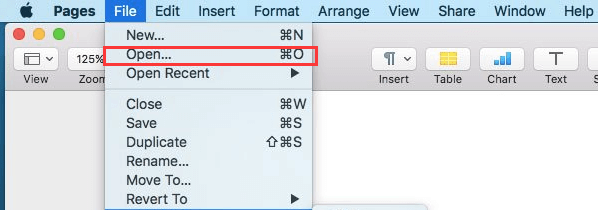
Stap 3. Vervolgens kunt u het pagina'sbestand op Mac openen en bekijken.
FAQ
Hoe pagina's naar Word converteren?
U kunt de online converters gebruiken die we hierboven hebben verstrekt om het bestand te converteren. Of u nu een Mac- of Windows-gebruiker bent, u kunt de bovenstaande converter gebruiken. Als je de gedetailleerde stappen van conversie wilt weten, lees dan het bericht " Hoe Pages naar Word converteren ".
Wat is de beste manier om het pagina'sbestand in Windows te openen?
We hebben 3 manieren opgesomd om het pagina'sbestand op Windows te openen. De beste manier om het pagina'sbestand in Windows te openen, is door de extensie van het pagina'sbestand te wijzigen. Hernoem het bestand met een paar klikken en u kunt het direct in Windows openen.
Gevolgtrekking
Met de methoden die we hierboven hebben gegeven, of u nu een Mac- of Windows-gebruiker bent, kunt u de paginabestanden openen en bekijken. U kunt er indien nodig ook voor kiezen om pagina's naar Word-bestanden te converteren met de online converter.
Was dit artikel behulpzaam? Bedankt voor je feedback!
JA Of NEE























